这是原厂英文文档的翻译页面. 欢迎帮助我们 完善文档.
Table of Contents
3 监控项菜单
概述
监控项菜单包含监控项经常需要的操作或前端部分的快捷方式。
单击监控项名称可以打开监控项菜单。
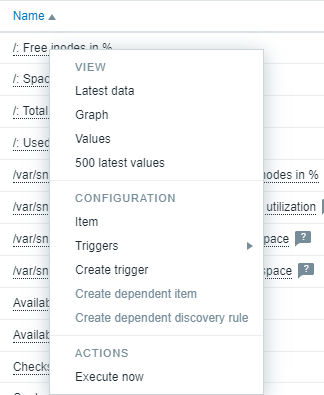
目录
监控项上下文菜单有三个部分:视图、配置和操作。
“视图”部分包含以下链接:
- 最新数据 - 打开按当前主机和监控项筛选的“最新数据”部分。
- 图形 - 打开当前监控项的简单图形。
- 值 - 打开过去60分钟内为当前监控项接收的所有值的列表。
- 500 最新的值 - 打开当前监控项的500个最新值的列表。
配置部分包含以下链接:
- 监控项 - 打开当前监控项的配置窗。
- 触发器 - 显示基于当前监控项的现有触发器的列表; 单击触发器名称将打开触发器的配置窗。
- 创建触发器 - 打开触发器配置窗,以基于当前监控项创建新的触发器。
- 创建依赖监控项 - 打开监控项配置窗,为当前监控项创建依赖监控项。
- 创建依赖自动发现规则 - 打开一个自动发现规则配置窗,为当前监控项创建一个低级自动发现规则。
只有当从“数据收集”部分访问监控项上下文菜单时,才会启用指向“创建相关监控项”和“创建相关自动发现规则”的链接。
请注意,配置部分仅适用于管理员和超级管理员用户。
Actions部分包含指向立即执行的链接-立即执行检查的选项 立即获取新监控项值。
Supported locations
The item menu is accessible by clicking on an item name in various frontend sections, for example:
- Monitoring → Latest data
- Data collection → Hosts → Items
- Data collection → Hosts → Discovery rules → Item prototypes
The item menu is accessible by clicking on an item value in the Top items dashboard widget.
© 2001-2025 by Zabbix SIA. All rights reserved.
Except where otherwise noted, Zabbix Documentation is licensed under the following license
